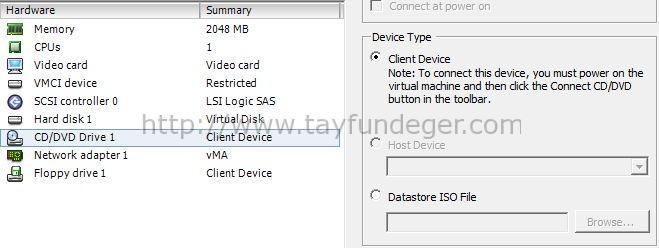VMwareVMware vCenter
Fault Tolerance Enable etmek istediğinizde hata
Merhaba,
Fault Tolerance ile ilgili homelab’da test yaparken bir hata ile karşılaştım bunu sizlerle paylaşmak istiyorum.
Fault tolerance’i herhangi bir guest üzerinde enable etmek istediğinizde aşağıdaki hata ile karşılaşabilirsiniz.
There are configuration issues for the Fault Tolerance operation. Refer to Error and warning list for detail
Fault Tolerance’ı açmak istediğim guest’in edit settings ‘ine girdiğimde; guest üzerinde CD-ROM’un takılı olduğunu farkettim.
Bu sorunu düzeltmek için yani hata almamak için CD/DVD device’i Client Device’a getirmeniz gerekmektedir. Böylelikle Fault Tolerance’ı enable hale getirirken herhangi bir hata almayacaksınız.
Umarım faydalı olmuştur.
İyi çalışmalar.